2025-01-04 13:23:06来源:hsysdianji 编辑:佚名
onenote是一款功能强大的笔记软件,它提供了多种便捷的工具来帮助用户更好地记录和管理笔记。其中,自动计算数学表达式的功能可以在用户输入数学公式时自动进行计算,虽然这在某些情况下非常有用,但有时候用户可能希望关闭这一功能。本文将详细介绍如何在onenote中关闭自动计算数学表达式功能。
首先,确保你已经打开了onenote软件。如果你还没有安装onenote,可以从microsoft官网下载并安装最新版本。
在onenote的顶部菜单栏中,找到并点击“文件”选项。这一步将打开一个新的界面,其中包含多个设置和选项。
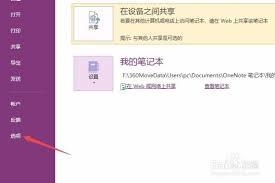
在“文件”界面中,你会看到一个左侧栏,其中包含了多个选项。在这些选项中,找到并点击“选项”按钮。这将打开一个新的对话框,名为“onenote选项”。
在“onenote选项”对话框中,你会看到左侧栏中有多个选项卡,包括“常规”、“显示”、“同步”、“高级”等。在这些选项卡中,选择“高级”选项卡。
在“高级”选项卡中,你会看到一个右侧栏,其中包含了多个设置选项。在这些选项中,找到“自动计算数学表达式”选项,并将其小方框中的勾选取消。
完成上述步骤后,在对话框的右下角,点击“确定”按钮。这将保存你的设置,并关闭“onenote选项”对话框。
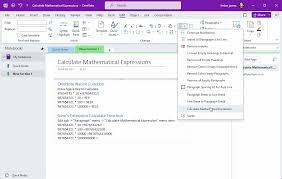
至此,你已经成功关闭了onenote中的自动计算数学表达式功能。现在,当你在onenote中输入数学表达式时,它将不会自动进行计算。
希望这篇文章能帮助你更全面地了解如何在onenote中关闭自动计算数学表达式功能。如果你有任何其他问题或需要进一步的帮助,请随时联系microsoft支持团队或查阅onenote的官方文档。